Heim >häufiges Problem >So konvertieren Sie DBF in Excel
So konvertieren Sie DBF in Excel
- 醉折花枝作酒筹Original
- 2021-05-26 11:30:2226487Durchsuche
Konvertierungsmethode: Klicken Sie zuerst auf die Registerkarte „Datei“ oben auf der Seite, wählen Sie die Option „Exportieren“ in der Popup-Dropdown-Liste und wählen Sie dann „Microsoft Excel 5.0 (xls)“ im Feld „Typ“ aus; Dropdown-Liste im Fenster „Exportieren“, wählen Sie im Fenster „Gehe zu“ den angegebenen Speicherort aus; klicken Sie abschließend auf die Schaltflächen „Speichern“ und „OK“.

Die Betriebsumgebung dieses Tutorials: Windows 7-System, Dell G3-Computer, VisualFoxPro Version 6.0.
Visual FoxPro-Tabellendatei dbf in Tabellenkalkulationsdatei xls. Öffnen Sie eine Tabelle mit FoxPro, klicken Sie auf das Menü „Datei“
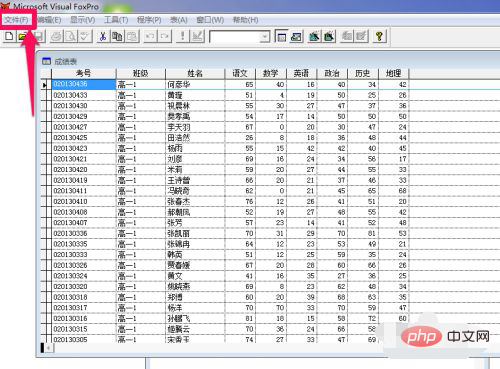
Klicken Sie auf „Exportieren“
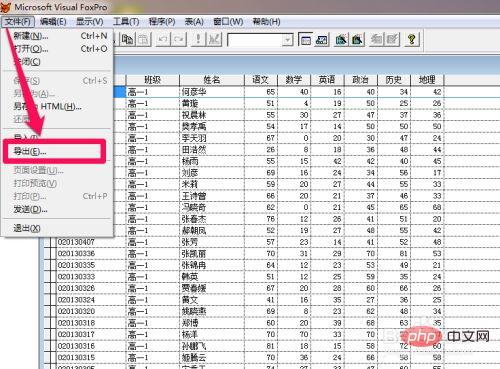
Wählen Sie „Microsoft Excel 5.0 (xls)“ als Typ und wählen Sie aus, wohin exportiert werden soll.
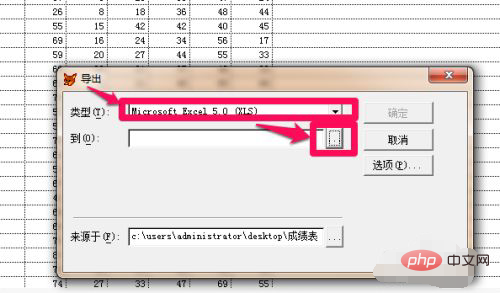
Ich habe mich dafür entschieden, es auf dem Desktop zu speichern, und der Dateiname ist „Transcript 123“, bitte benennen Sie es selbst. Klicken Sie auf Speichern.
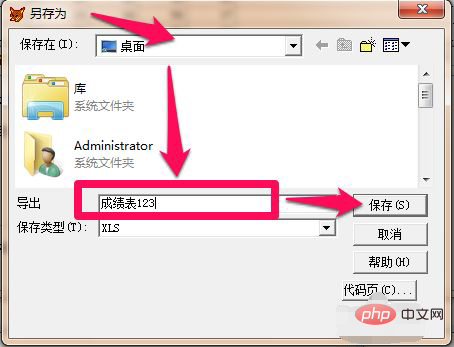
Sie können einige Daten entsprechend den Bedingungen exportieren oder alle Daten ohne Auswahl exportieren. Alle Daten dürfen nur 16383 Einträge umfassen. Wenn die Daten 16383 Einträge überschreiten, exportieren Sie sie mehrmals und führen Sie sie entsprechend den Bedingungen zusammen. Klicken Sie auf OK
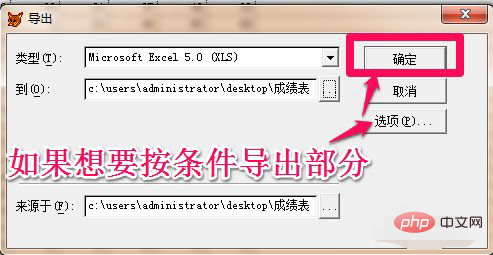
, um FoxPro zu schließen. Überprüfen Sie, ob die Dateitypkonvertierung auf dem Desktop erfolgreich war.
Für mehr Computerwissen besuchen Sie bitte die FAQ-Kolumne!
Das obige ist der detaillierte Inhalt vonSo konvertieren Sie DBF in Excel. Für weitere Informationen folgen Sie bitte anderen verwandten Artikeln auf der PHP chinesischen Website!
In Verbindung stehende Artikel
Mehr sehen- Was soll ich tun, wenn die Eingabetaste die Excel-Tabelle nicht umbrechen kann?
- So konvertieren Sie MDB-Dateien in Excel
- So runden Sie in Excel auf zwei Dezimalstellen
- So fügen Sie eine Zeile in der Mitte einer Excel-Tabelle hinzu
- Was soll ich tun, wenn Excel plötzlich in den Kompatibilitätsmodus wechselt?

